
尼康捕影工匠mac官方版
- 类型:国产软件
- 授权:免费软件
- 更新:2023-02-26
- 厂商:尼康映像仪器销售(中国)有限公司
- 本地下载
3322特别说明解压密码:www.32r.com
详情介绍
捕影工匠mac版是一款运行在MAC平台上的一款图像编辑软件。它支持使用尼康数码单反相机、Nikon 1可换镜数码相机以及尼康COOLPIX系列数码相机所拍摄的RAW图像(NEF或NRW文件扩展名),而这些图像都可在尼康捕影工匠上进行高品质的图像处理和编辑。它可以让用户发挥出尼康数码照相机和镜头的最大潜能,获取具有尼康开发人员所设想的最上乘图像品质。尼康捕影工匠mac官方版最大的优点就是在多画面时有着非常易于使用的浮动选项板,当对2个或更多的画面同时进行处理时,用户可通过移动每幅图片调整功能中的浮动选项板来放大图像显示,还可将2个或更多的浮动选项板结合起来一起移动。此外,尼康捕影工匠除可编辑RAW图像外,还可编辑JPEG及TIFF格式文件。欢迎有需要的朋友免费下载体验!

2、尼康捕影工匠Mac版支持所有尼康数码单镜反光照相机(1999年发行的D1 — 2016年3月发行的D5),所有Nikon 1照相机(2011年发行的V1和J1 — 2015年4月发行的J5),所有COOLPIX照相机(1997年发行的COOLPIX E100 — 2016年1月发行的型号)。支持的数码照相机或尼康软件创建的所有NEF/NRW(RAW)、JPEG和TIFF图像
1、尼康原创RAW处理软件
RAW处理很大程度上取决于所用影像处理应用程序所采用的算法。"捕影工匠"软件采用的是尼康开发的RAW处理引擎。您可以充分利用尼康相机和尼克尔镜头提供的拍摄信息,对影像进行精修,实现只有尼康可以完成的效果。
2、多种图像编辑功能
曝光补偿、白平衡和优化校准工具仅适用于RAW(NEF/NRW)影像。
曝光补偿还提供一种动态D-Lighting选项,可防止亮部和暗部细节丢失。白平衡工具可用以调整色温和色调,或可使用灰点取样工具调整白平衡,使采样像素呈现出一种自然灰色调。借助优化校准工具,可以自由修改优化校准参数以及改变在相机中选择的优化校准选项
3、含影像除尘 (仅适用于RAW图像)功能
“捕影工匠” 提供影像除尘功能,该功能可有效减少灰尘及其他异物对照片的影响。相机会记录一种可映射低通滤波镜(或无低通滤波镜相机的光学滤镜)上灰尘位置的参照影像(“影像除尘数据")。后续照片可以对比参照影像,从而减轻灰尘的影响
4、使用批量处理将相同的修改应用到多张影像
批量处理可用于将相同的修改应用到同一文件夹中的所有影像,并保存为不同的格式。对当前影像的设置可以应用到同一文件夹中的所有影像,且修改后的影像可保存为另一种格式。还可以放大或缩小影像、选择目标文件夹和文件名
5、可用高效同步处理选项
在"工具"菜单中选择"同步编辑"选项,添加新文件到当前显示影像的同一文件夹中,当前显示影像的影像调整参数会自动应用到这些影像文件。
示例:使用Camera Control Pro 2,选择一个文件夹存入影像,然后调整首拍镜头的亮度和白平衡,并将相同的调整设置应用到所有后续显示镜头。
二、除RAW(NEF/NRW)影像外,还可编辑JPEG和TIFF文件
“捕影工匠” 可以用来编辑JPEG和TIFF文件,且不限于使用尼康数码相机拍摄的图片。修改整体亮度和对比度,调整色调,充分利用包括降噪、镜头校正、LCH编辑器、修齐、USM锐化以及色阶和曲线在内的各种功能。
三、充分利用大尺寸显示屏的浮动面板
每个工具均有独立的浮动面板,可在显示界面上随意定位;可以使用双显示器确保较大的影像区域空间;所有面板可以合并后同时移动
四、多种影像显示格式
选择缩略图、组合、预览和全屏显示。选择组合缩略图并预览,在预览上方、下方或的两侧等任一方便之处显示缩略图;还可以并排比较影像或查看同张影像的前后对比。在并排显示模式下滚动或缩放一幅影像时,其他图影像会随之同步滚动或缩放,让您在调整设置时视线不离目标
预览图像时选择组合工具,然后双击图像进行100%交替缩放或将整幅图像调整至与面板相配;滚动、左键单击并拖动图像;快速确定当前位置,显示下述导航(鸟瞰)面板;右键单击还可展示各种选项的下拉菜单
2、导航(鸟瞰)面板
选择窗口菜单中的“鸟瞰”选项,查看导航面板的显示缩小版全幅影像。
放大影像时,导航面板中的选择框会显示预览区域中部分当前可见图像的位置;拖动选择框查看其他预览区域,或使用鼠标滚轮在导航面板中进行放大或缩小
3、使用快捷键
可轻松使用数字键标记影像;完全无需鼠标点击或操作,即可使用Shift+数字键添加评级。此外,可以按下"E"键,将100%缩放预览切换至与面板相配,在实现影像即时总览的同时作出调整
4、按个人偏好调整工具栏尺寸
该工具栏可供直观地选择显示格式、图像编辑选项及其他工具。仅需右键单击工具栏,即可根据任务调整工具尺寸或使图标更为显眼
5、亮度和饱和度
LCH编辑器提供有通道选项,可用于调整选定区域的亮度和色彩饱和度。"主亮度"通道可用来调整亮度,而不会影响色度(饱和度)或色调;色度则可用来调整特定色彩的亮度(例如,改变天空的亮度,而不改变其饱和度或色调)
6、其他应用程序
添加成像应用到工具栏上的 "打开方式"图标,您可以点击图标将16位高品质TIFF影像数据传递到选定应用程序。确保传递到其他应用程序之前无需保存图像,且已创建sidecar文件而不必将每个文件转换为TIFF或JPEG格式
7、常用文件夹
可使用文件夹选项板中的弹出菜单访问最近的文件夹或保存和调用常用文件夹,以实现更为顺畅的工作流程
1、添加了对D850固件1.30版的支持。
2、已解决以下问题:
- 尼康工坊中所查看照片的减震信息有时会与照相机上显示的不同。
- 尼康工坊对所列的裁切后照片在[导出]对话框中[改变图像尺寸]的尺寸有时会不正确。
3、添加了对macOS Ventura 13版的支持。
4、尼康工坊现在Apple Silicon计算机上作为Apple Silicon本地应用程序运行。
5、不再支持macOS Catalina 10.15版。
6、改善了Apple Pro Display XDR显示屏上的图像显示及其他功能的反应能力。

尼康捕影工匠mac官方版介绍
1、尼康捕影工匠Mac版提供了专门设计用于RAW图像后期处理的功能,并将这些功能以直观易用的形式呈现。除了处理RAW图像,它还可通过调整亮度、对比度和色调曲线等来增强使用尼康数码照相机所拍JPEG和TIFF图像的效果2、尼康捕影工匠Mac版支持所有尼康数码单镜反光照相机(1999年发行的D1 — 2016年3月发行的D5),所有Nikon 1照相机(2011年发行的V1和J1 — 2015年4月发行的J5),所有COOLPIX照相机(1997年发行的COOLPIX E100 — 2016年1月发行的型号)。支持的数码照相机或尼康软件创建的所有NEF/NRW(RAW)、JPEG和TIFF图像
软件特色
一、专为RAW处理而设计的影像编辑选项1、尼康原创RAW处理软件
RAW处理很大程度上取决于所用影像处理应用程序所采用的算法。"捕影工匠"软件采用的是尼康开发的RAW处理引擎。您可以充分利用尼康相机和尼克尔镜头提供的拍摄信息,对影像进行精修,实现只有尼康可以完成的效果。
2、多种图像编辑功能
曝光补偿、白平衡和优化校准工具仅适用于RAW(NEF/NRW)影像。
曝光补偿还提供一种动态D-Lighting选项,可防止亮部和暗部细节丢失。白平衡工具可用以调整色温和色调,或可使用灰点取样工具调整白平衡,使采样像素呈现出一种自然灰色调。借助优化校准工具,可以自由修改优化校准参数以及改变在相机中选择的优化校准选项
3、含影像除尘 (仅适用于RAW图像)功能
“捕影工匠” 提供影像除尘功能,该功能可有效减少灰尘及其他异物对照片的影响。相机会记录一种可映射低通滤波镜(或无低通滤波镜相机的光学滤镜)上灰尘位置的参照影像(“影像除尘数据")。后续照片可以对比参照影像,从而减轻灰尘的影响
4、使用批量处理将相同的修改应用到多张影像
批量处理可用于将相同的修改应用到同一文件夹中的所有影像,并保存为不同的格式。对当前影像的设置可以应用到同一文件夹中的所有影像,且修改后的影像可保存为另一种格式。还可以放大或缩小影像、选择目标文件夹和文件名
5、可用高效同步处理选项
在"工具"菜单中选择"同步编辑"选项,添加新文件到当前显示影像的同一文件夹中,当前显示影像的影像调整参数会自动应用到这些影像文件。
示例:使用Camera Control Pro 2,选择一个文件夹存入影像,然后调整首拍镜头的亮度和白平衡,并将相同的调整设置应用到所有后续显示镜头。
二、除RAW(NEF/NRW)影像外,还可编辑JPEG和TIFF文件
“捕影工匠” 可以用来编辑JPEG和TIFF文件,且不限于使用尼康数码相机拍摄的图片。修改整体亮度和对比度,调整色调,充分利用包括降噪、镜头校正、LCH编辑器、修齐、USM锐化以及色阶和曲线在内的各种功能。
三、充分利用大尺寸显示屏的浮动面板
每个工具均有独立的浮动面板,可在显示界面上随意定位;可以使用双显示器确保较大的影像区域空间;所有面板可以合并后同时移动
四、多种影像显示格式
选择缩略图、组合、预览和全屏显示。选择组合缩略图并预览,在预览上方、下方或的两侧等任一方便之处显示缩略图;还可以并排比较影像或查看同张影像的前后对比。在并排显示模式下滚动或缩放一幅影像时,其他图影像会随之同步滚动或缩放,让您在调整设置时视线不离目标
亮点功能
1、组合工具预览图像时选择组合工具,然后双击图像进行100%交替缩放或将整幅图像调整至与面板相配;滚动、左键单击并拖动图像;快速确定当前位置,显示下述导航(鸟瞰)面板;右键单击还可展示各种选项的下拉菜单
2、导航(鸟瞰)面板
选择窗口菜单中的“鸟瞰”选项,查看导航面板的显示缩小版全幅影像。
放大影像时,导航面板中的选择框会显示预览区域中部分当前可见图像的位置;拖动选择框查看其他预览区域,或使用鼠标滚轮在导航面板中进行放大或缩小
3、使用快捷键
可轻松使用数字键标记影像;完全无需鼠标点击或操作,即可使用Shift+数字键添加评级。此外,可以按下"E"键,将100%缩放预览切换至与面板相配,在实现影像即时总览的同时作出调整
4、按个人偏好调整工具栏尺寸
该工具栏可供直观地选择显示格式、图像编辑选项及其他工具。仅需右键单击工具栏,即可根据任务调整工具尺寸或使图标更为显眼
5、亮度和饱和度
LCH编辑器提供有通道选项,可用于调整选定区域的亮度和色彩饱和度。"主亮度"通道可用来调整亮度,而不会影响色度(饱和度)或色调;色度则可用来调整特定色彩的亮度(例如,改变天空的亮度,而不改变其饱和度或色调)
6、其他应用程序
添加成像应用到工具栏上的 "打开方式"图标,您可以点击图标将16位高品质TIFF影像数据传递到选定应用程序。确保传递到其他应用程序之前无需保存图像,且已创建sidecar文件而不必将每个文件转换为TIFF或JPEG格式
7、常用文件夹
可使用文件夹选项板中的弹出菜单访问最近的文件夹或保存和调用常用文件夹,以实现更为顺畅的工作流程
更新日志
v1.3.1版本1、添加了对D850固件1.30版的支持。
2、已解决以下问题:
- 尼康工坊中所查看照片的减震信息有时会与照相机上显示的不同。
- 尼康工坊对所列的裁切后照片在[导出]对话框中[改变图像尺寸]的尺寸有时会不正确。
3、添加了对macOS Ventura 13版的支持。
4、尼康工坊现在Apple Silicon计算机上作为Apple Silicon本地应用程序运行。
5、不再支持macOS Catalina 10.15版。
6、改善了Apple Pro Display XDR显示屏上的图像显示及其他功能的反应能力。
同类软件
网友评论
共0条评论(您的评论需要经过审核才能显示)
精彩发现
换一换精品推荐
-

Kaleidoscope Mac版 v4.4.1官方版 图像处理 / 38.41M
查看 -

剪映Mac版 v5.4.0 图像处理 / 874.6M
查看 -

LRTimelapse mac版 v6.5.3官方版 图像处理 / 138.63M
查看 -

RawTherapee for Mac中文版 v5.9中文版 图像处理 / 140.28M
查看 -

PhotoLine 24 for Mac官方版 v24.00 图像处理 / 49.44M
查看
专题推荐
本类排行
月排行总排行






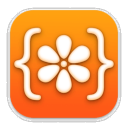







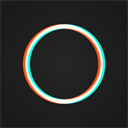













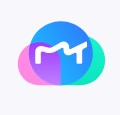


 赣公网安备 36010602000087号
赣公网安备 36010602000087号